엑셀 체크박스 합계 구하기(2)
- MS 오피스/엑셀 함수&활용
- 2022. 11. 11. 12:47
지난 시간에 엑셀 체크박스 만들기를 알아보았습니다. 이번 시간에는 체크 박스를 체크를 했을 때 체크한 갯수를 알아보겠습니다. 체크박스 합계를 구하기 위해서는 만든 체크박스와 셀을 연결해야 합니다. 그리고 그 후 COUNTIF 함수를 이용하여 합계를 구합니다.
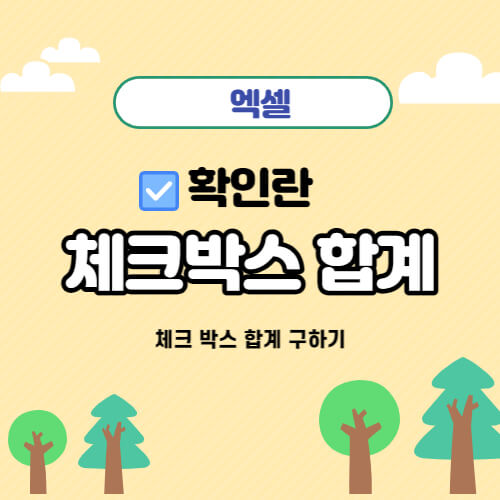
1. 엑셀 체크박스 셀에 연결하기
2. COUNTIF 함수로 합계구하기(갯수)
1. 엑셀 체크박스 셀에 연결하기
1. 체크 박스를 오른쪽 마우스 버튼으로 클릭한 다음 '컨트롤 서식'을 클릭합니다.

2. 셀 연결 아이콘을 클릭합니다.
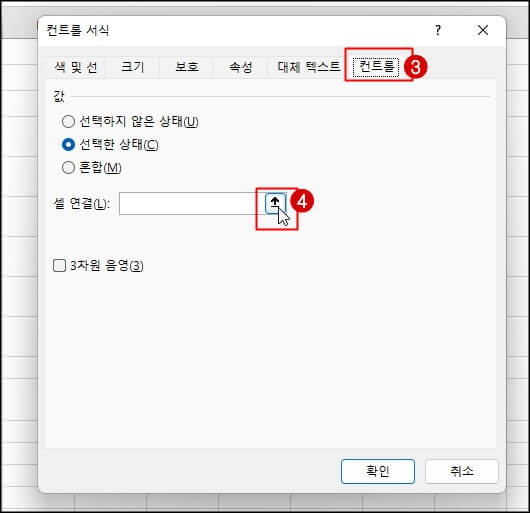
3. 비어 있는 E5를 선택합니다. 여러분들의 맞게 비어 있는 셀을 선택하시면 됩니다.
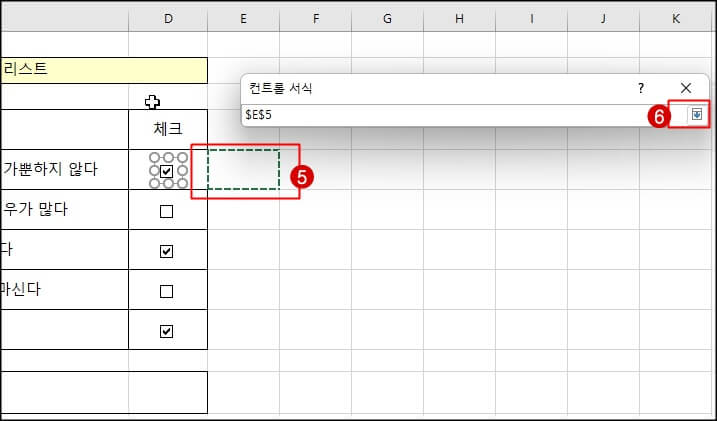
4. 셀 연결을 완료한 후 확인 버튼을 클릭합니다.

5. E5셀 안에 'TRUE'라고 표시됩니다. 체크를 해제하면 'FALSE'로 표시 됩니다.
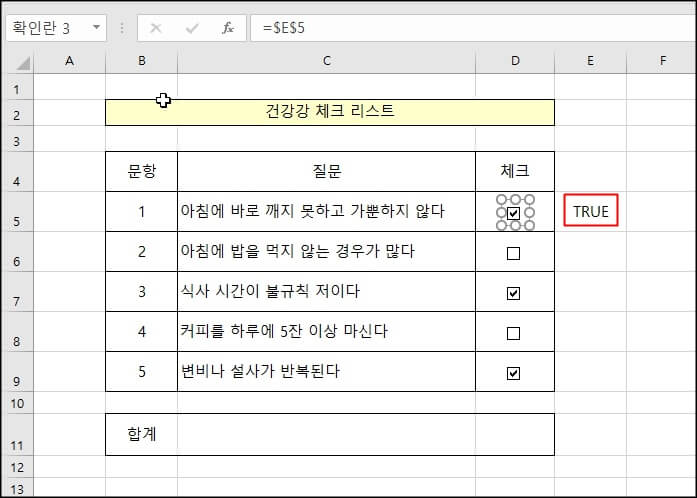
5. 같은 방법으로 해당 체크박스를 모두 셀에 연결해 줍니다.

2. 엑셀 체크박스 합계 구하기(갯수)
1. 합계를 구할 셀에 COUNTIF 함수를 넣어 줍니다. '=COUNTIF(E5:E9, TRUE)'라고 셀에 입력해 줍니다.
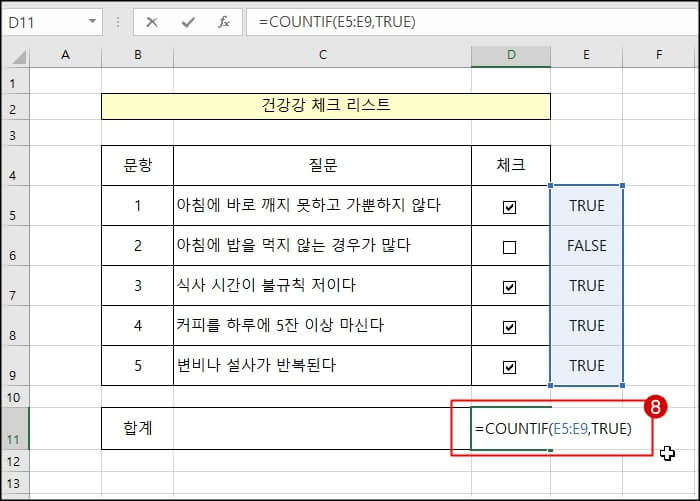
2. 체크박스에 연결된 셀이 'TRUE' 일 때 'TRUE'의 갯수만 세어 표시합니다.

마치며
지금까지 체크박스 합계를 구하는 방법을 알아보았습니다. 실제로는 갯수를 구하는 것이 맞다고 할 수 있겠습니다.
그리고 'TRUE' 글자를 흰색으로 표시하여 보이지 않게 처리하면 더 깨끗하게 사용할 수 있습니다.
'MS 오피스 > 엑셀 함수&활용' 카테고리의 다른 글
| 엑셀 셀 선 안보이게 설정하는 방법 (0) | 2023.04.14 |
|---|---|
| 엑셀 자동 합계(sum) 단축키 만들기 (0) | 2023.04.05 |
| 엑셀 체크박스 만들기(1) (0) | 2022.11.07 |
| 엑셀 중복 입력 방지 방법 (0) | 2022.11.01 |
| 엑셀 피벗테이블 새로고침 리셋 방법 (0) | 2022.10.05 |
